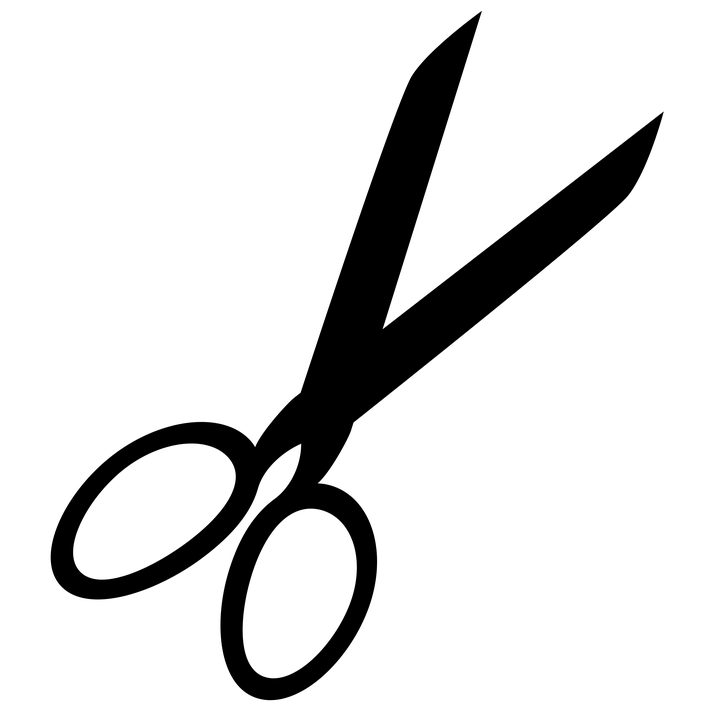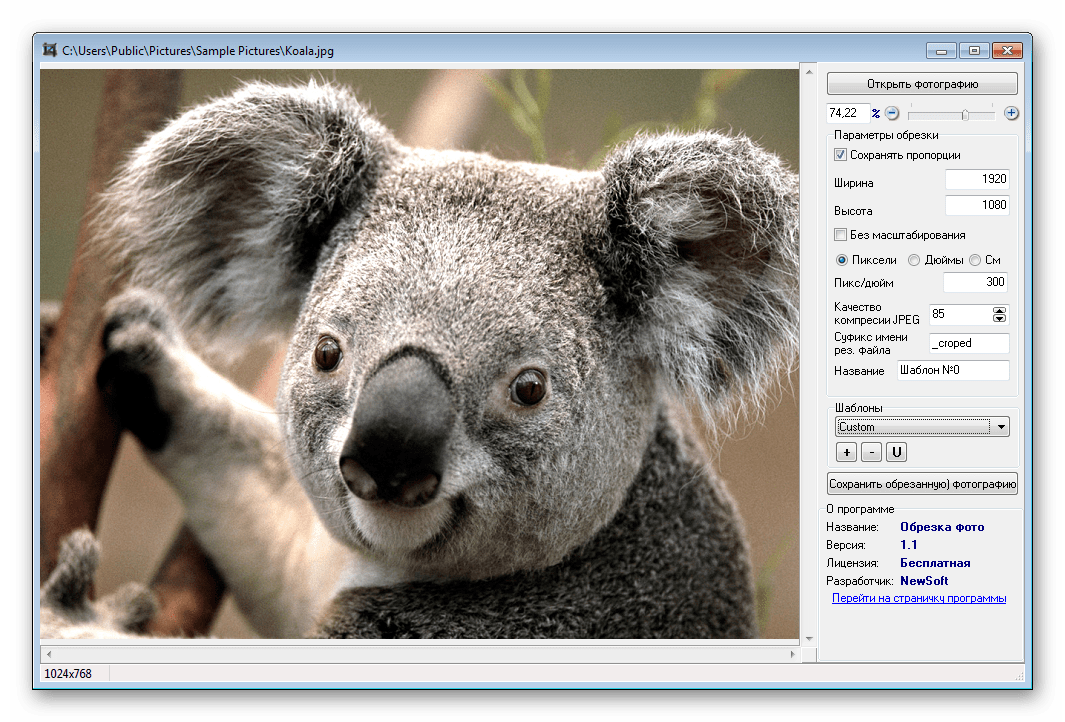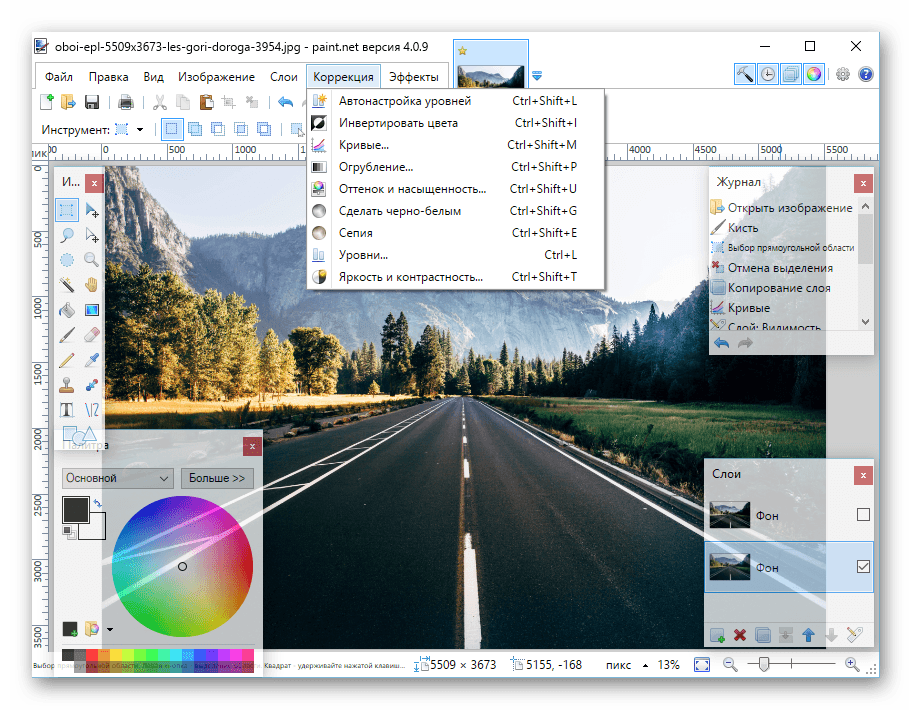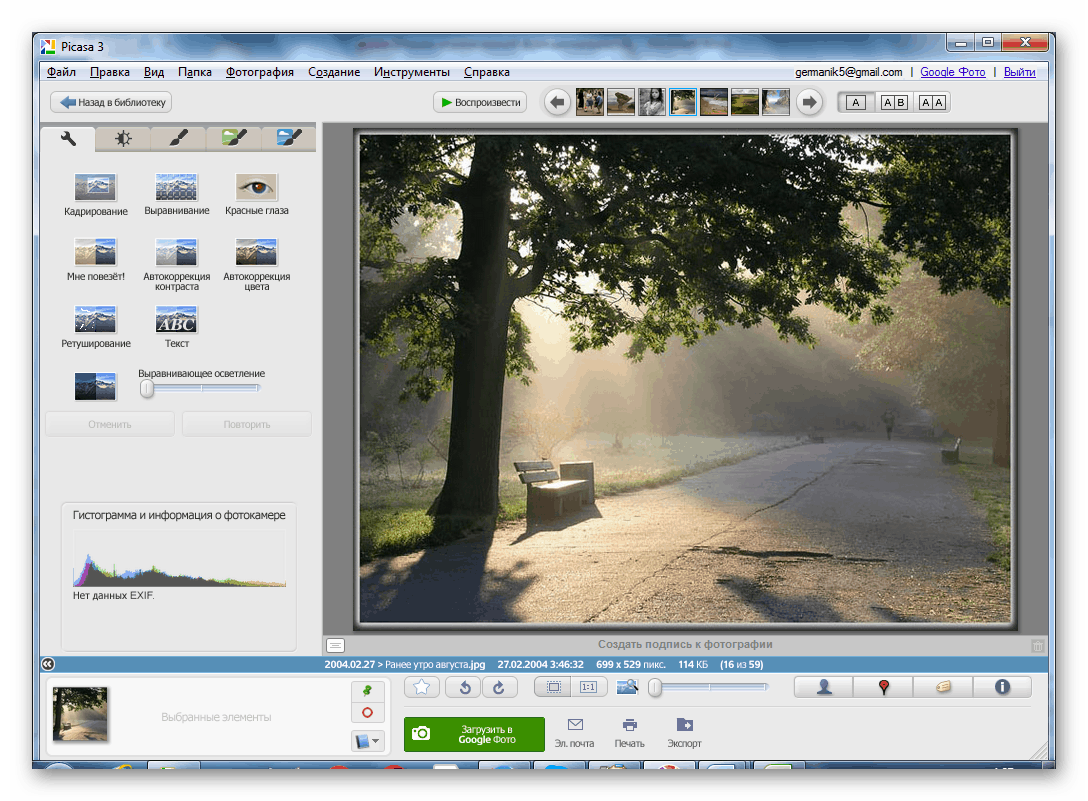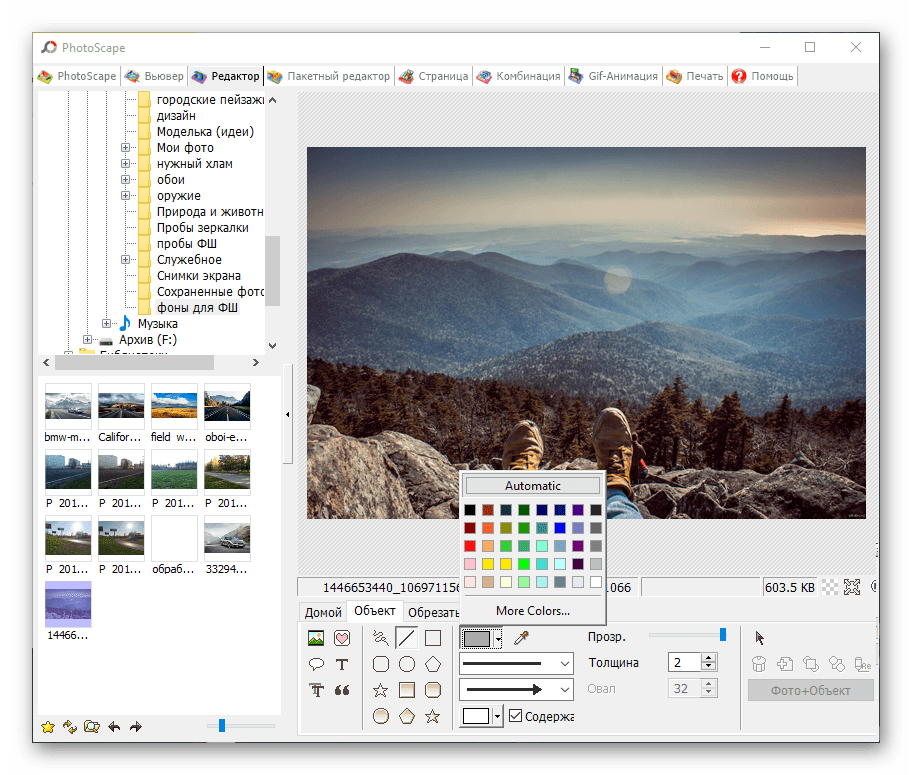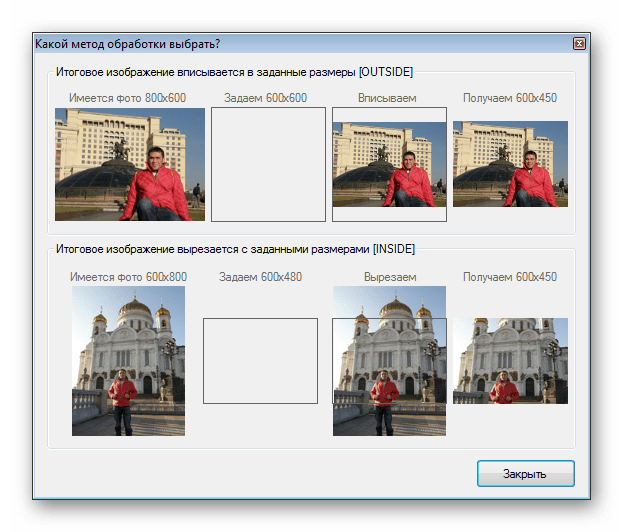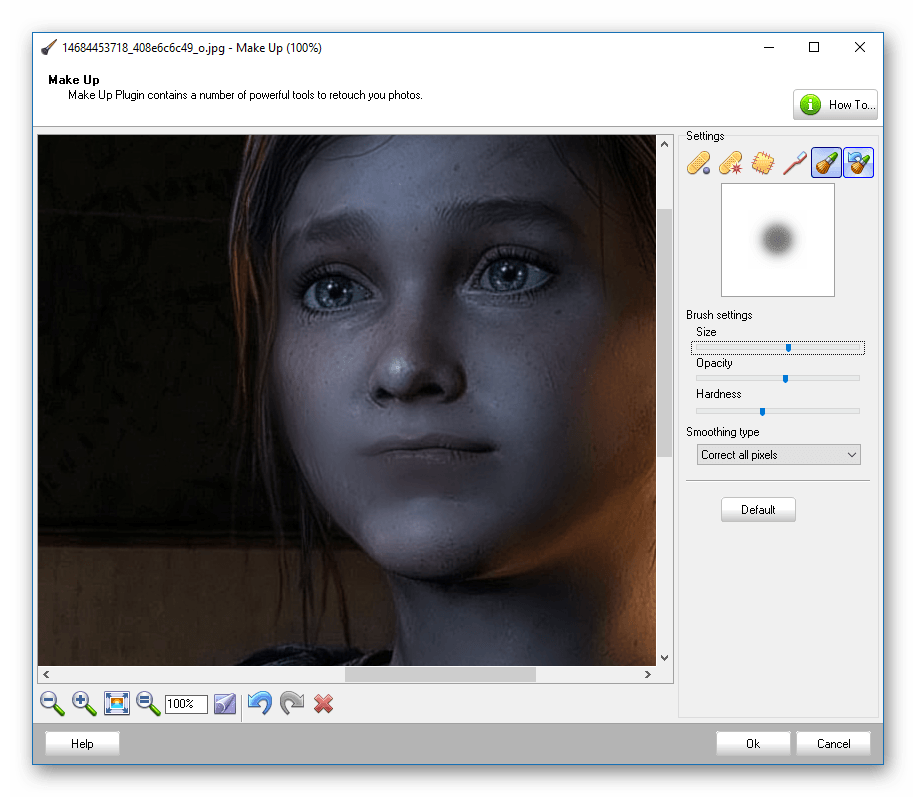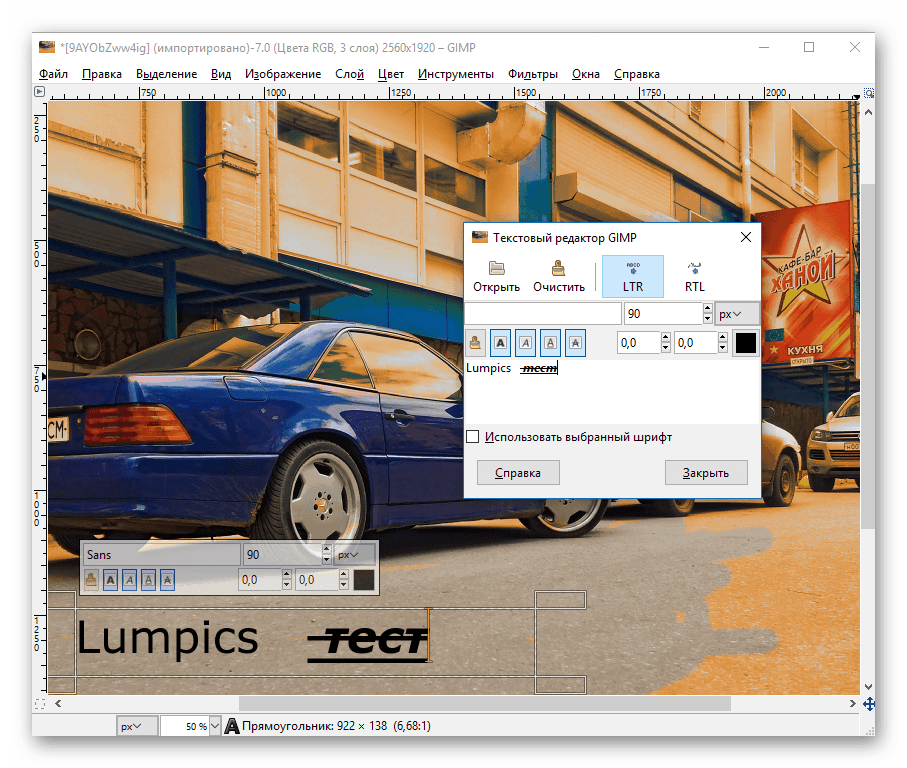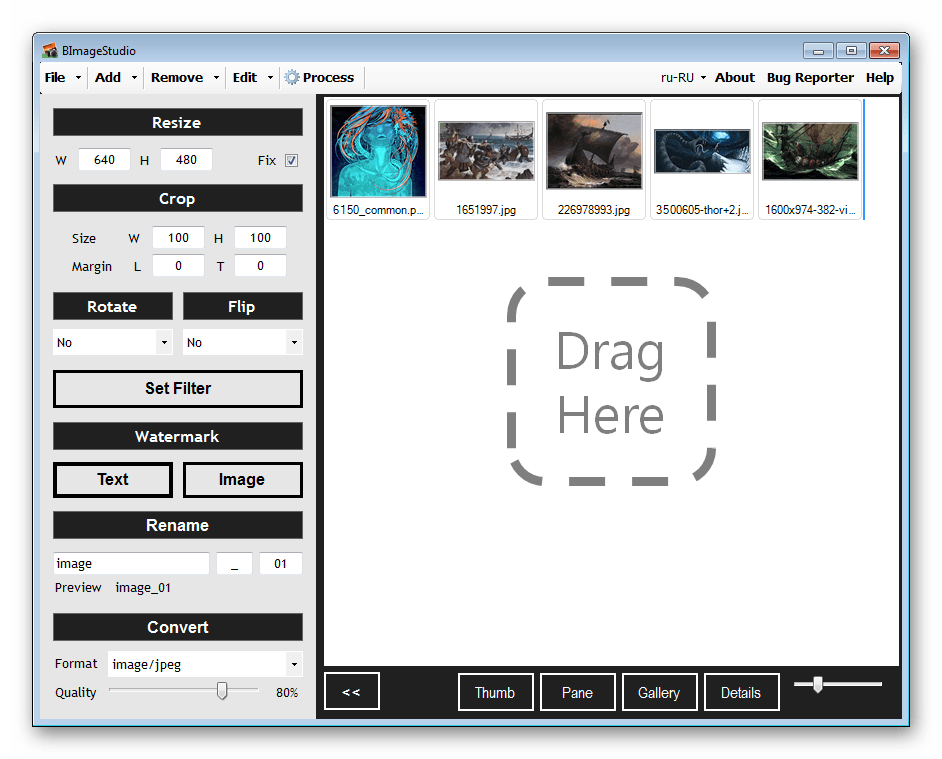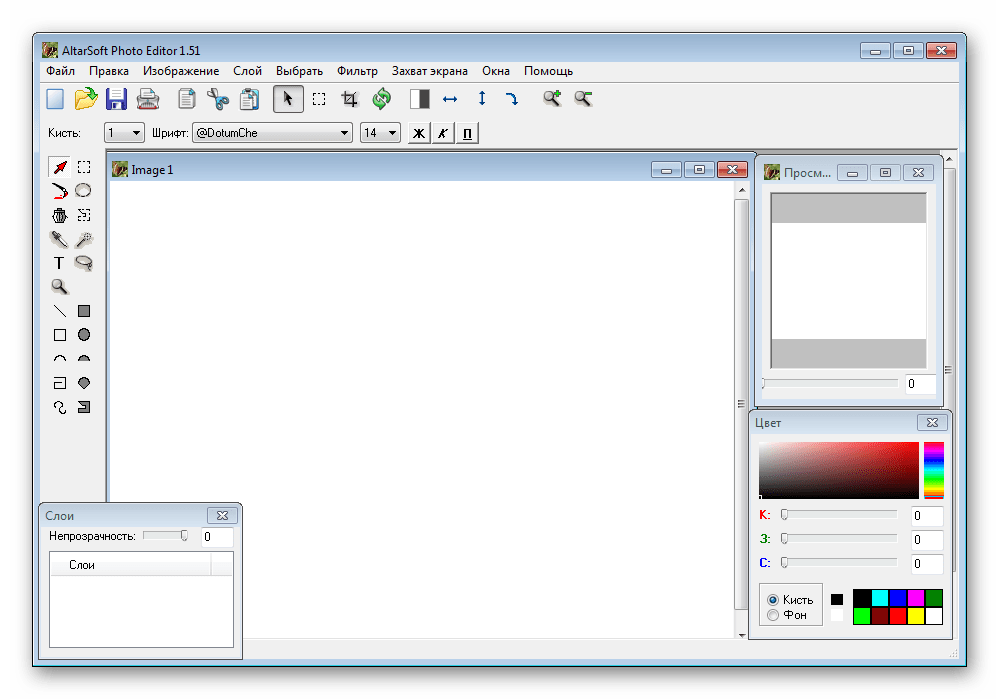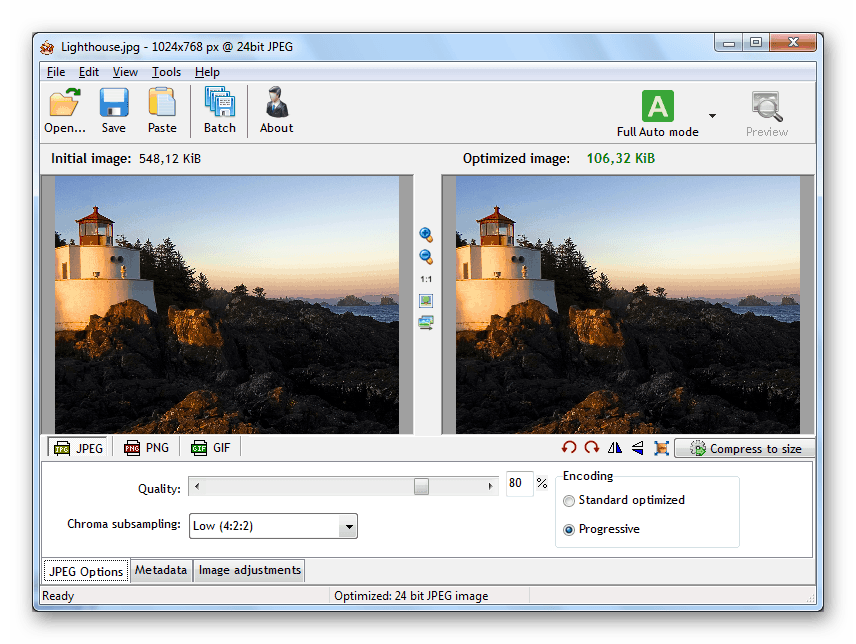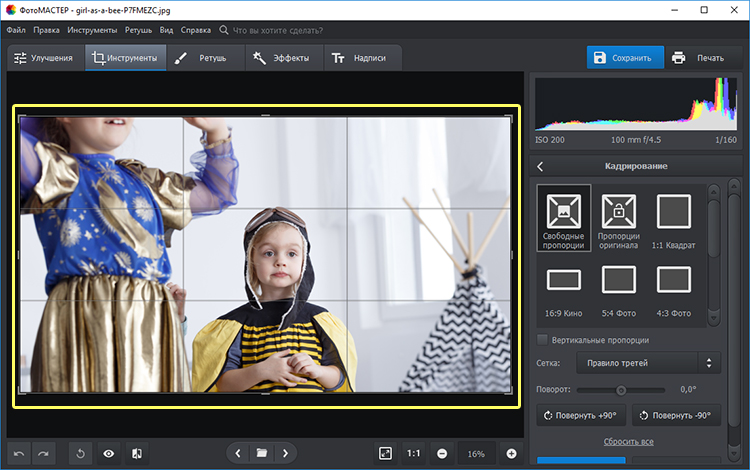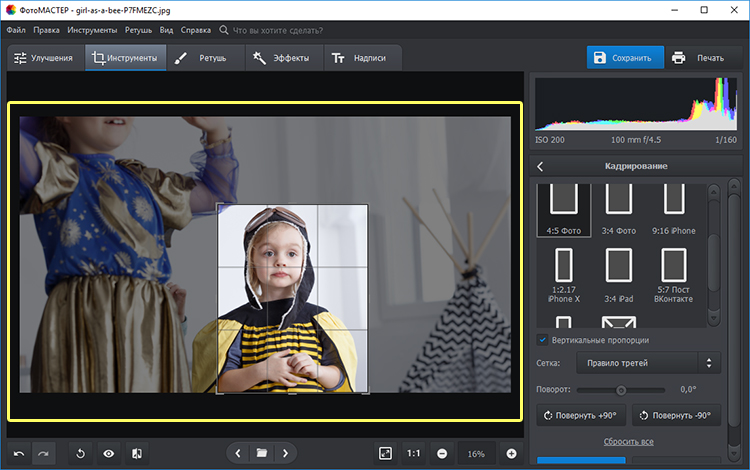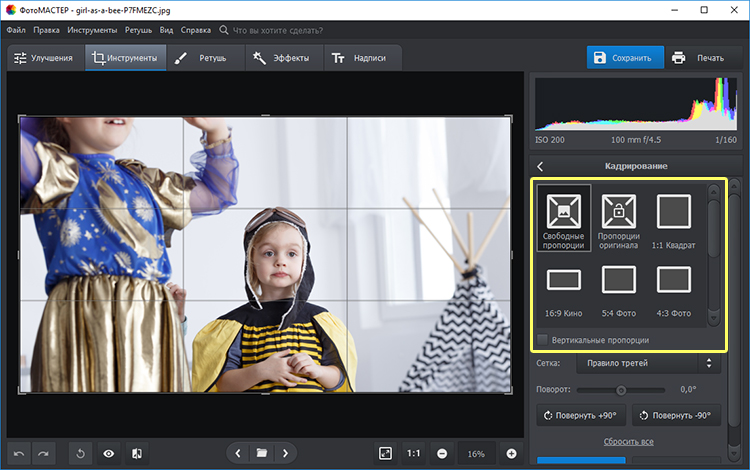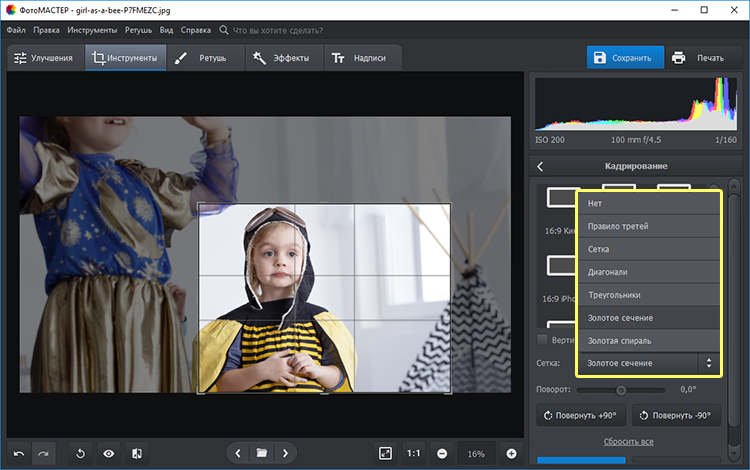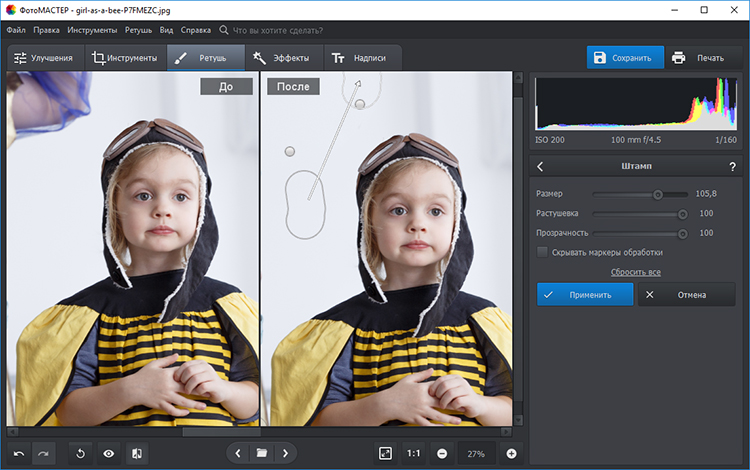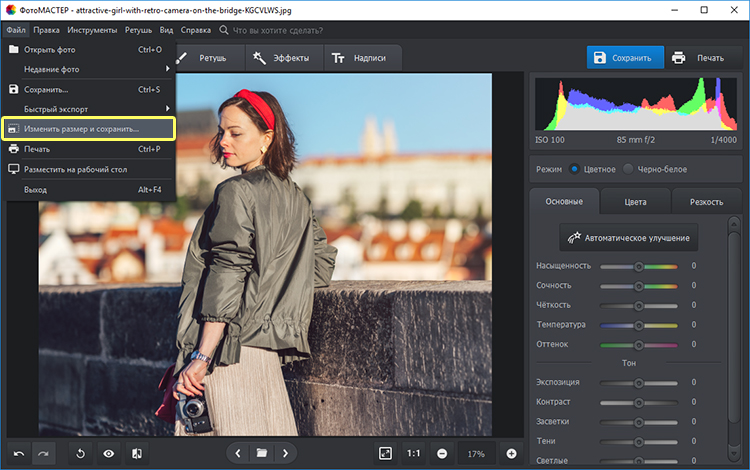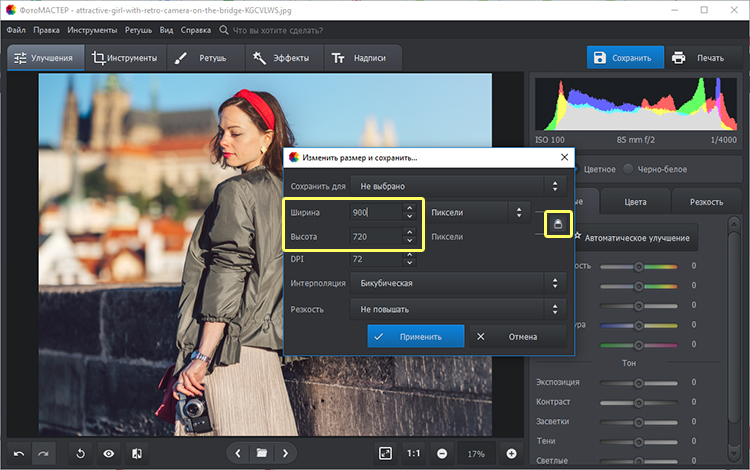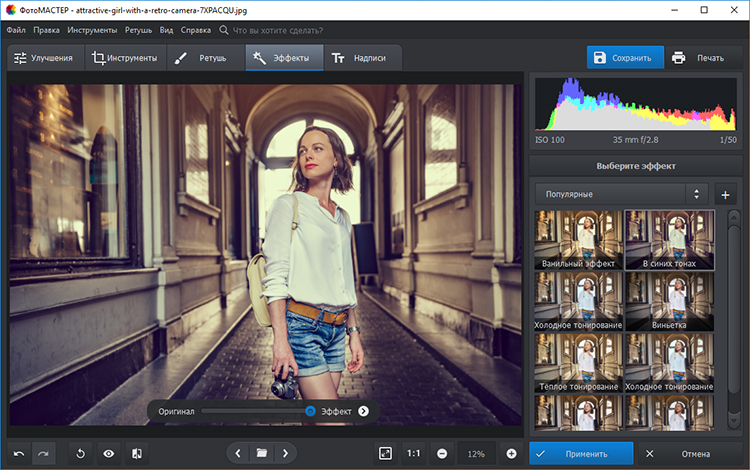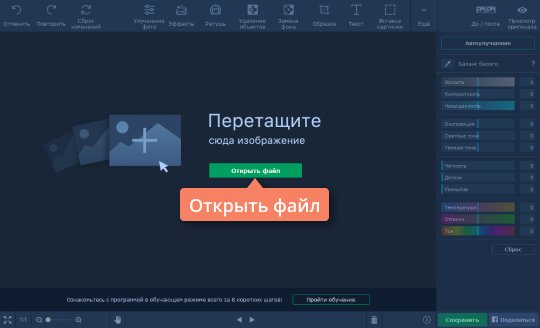Не всегда размер изображений соответствует нужному, благо сейчас есть возможность изменить его без особых усилий с помощью специальных программ. Чаще всего они обладают дополнительным функционалом, который позволяет редактировать фотографии. В этой статье мы разберем несколько представителей подобного софта, рассмотрим самые разные программмы, которые отлично справляются с задачей изменения изображений.
Обрезка фотографий
Название первого представителя отображает весь его функционал. Разработана «Обрезка фотографий» исключительно для этих целей, предлагает быстро и просто обрезать или изменить размер любого изображения. Все действия происходят в одном окне, а сам процесс легкий и будет понятен даже неопытным пользователям.
Стоит отметить, что данная программа не подходит для работы сразу с несколькими файлами, только по очереди, но немного ускорить процесс поможет возможность использования шаблонов. Нужно только один раз указать параметры, а потом они будут применяться ко всем загруженным картинкам.
Paint.NET
Немного улучшенная версия знакомого всем обладателям операционной системы Windows – Paint. В этой программе добавлен ряд функций, которые помогут в работе с изображениями. Благодаря нововведениям Paint.NET можно считать полноценным и удобным графическим редактором, который также способен выполнять функцию обрезки фотографий.
Поддерживается работа со слоями, однако здесь вы не сможете загрузить несколько файлов и обрезать их одновременно, только каждую по очереди. Помимо обычной обрезки есть инструмент пропорционального изменения размера, что поможет в некоторых ситуациях.
Picasa
Picasa – программа от известной многим пользователям компании Google, что уже внушает доверие. Picasa — не просто программа для просмотра фотографий, она взаимодействует с социальными сетями, распознает лица и предлагает инструменты, с помощью которых осуществляется редактирование изображений.
Отдельно хочется отметить возможность сортировки фотографий – это одно из важных отличий данного представителя. Основной упор был сделан именно на эту функцию. С помощью органайзера производится сортировка по различным параметрам, что позволяет быстро посмотреть определенные картинки, даже если они сохранены в разных папках.
PhotoScape
PhotoScape обладает большим набором функций и инструментов. Программа предоставляет практически все, что понадобится для обрезания фотографий и не только. Приятно удивило наличие пакетного редактирования, что будет очень полезно во время обрезки фотографий. Вы просто задаете один параметр и выбираете папку с файлами, а программа сама все сделает, и в результате обработка не займет много времени.
Кроме всего присутствует инструмент по созданию GIF-анимации. Реализован он достаточно удобно и прост в использовании. Распространяется PhotoScape бесплатно, что является еще одним огромным достоинством, и доступен к скачиванию на официальном сайте разработчиков.
Resize Images
Данная программа создана одним отечественным разработчиком исключительно для обрезки фотографий. Присутствует пакетное редактирование, нужно только указать каталог с файлами, а программа просканирует его и выберет подходящие изображения. Настроек здесь не много: выбирается ширина, высота картинки и один из двух типов обработки.
К сожалению, на данный момент, разработчик уже не занимается Resize Images и новые версии, скорее всего, больше не выйдут, поэтому надеяться на какие-то нововведения бессмысленно. Однако стоит отметить прекрасную реализацию присутствующего функционала.
Photo Editor
Photo Editor – полноценная программа для обработки фотографий. Она поможет отредактировать цвет, размер и добавит различных эффектов на выбор. Можно и немного поиграть с лицами, используя инструмент по созданию карикатур. Что же касается обрезки картинок, то Photo Editor прекрасно справляется с этой задачей и даже имеет в наличии возможность пакетного редактирования.
Кроме этого программа предлагает инструменты по редактированию цвета, уровня горизонта, удаления эффекта красных глаз и настройке резкости. Доступен Photo Editor бесплатно на официальном сайте, однако нет русской локализации.
GIMP – это бесплатный графический редактор, на борту которого имеется большое количество инструментов и функций по рисованию и обработке изображений. Подойдет GIMP как для домашнего использования любителями, так и профессионалам. Присутствует поддержка слоев, что будет полезно во время работы со сложными проектами.
Пакетного редактирования нет, поскольку основная функция программы не обрезка фотографий. Из минусов можно отметить плохо реализованную работу с текстом и слишком загруженный интерфейс, что может стать причиной непонимания для неопытных пользователей.
Bimage Studio
Данный представитель подойдет исключительно для обрезки фотографий, однако некоторые приятные дополнения имеются в наличии. Например, небольшой редактор цвета изображения. Передвигая ползунки, пользователь может настроить яркость, контрастность и гамму. Еще присутствует добавление водяных знаков, что поможет защитить изображение от копирования и сделает его авторским.
Altarsoft Photo Editor
Altarsoft Photo Editor – простой графический редактор с минимальным набором функций. В нем нет ничего такого, что выделяло бы данного представителя из десятка других подобных программ. Однако как бесплатный вариант для пользователей, которым не нужно множество инструментов, Photo Editor может существовать.
В нем доступно редактирование фотографий, добавление надписей, применение эффектов и фильтров. Кроме этого есть захват экрана, но реализована данная функция очень плохо, изображения получаются низкого качества.
Основная задача программы RIOT – сжатие фотографий для уменьшения их веса. Делается это путем изменения качества, формата или размера. Присутствует и пакетная обработка, что поможет сэкономить огромное количество времени. Нужно только один раз выбрать настройки, а они применятся ко всем указанным файлам. Распространяется RIOT бесплатно и доступен к скачиванию на официальном сайте.
В этой статье мы разобрали список программ, которые предлагают пользователям функцию обрезки изображений. Некоторые представители являются графическими редакторами, некоторые были созданы специально для выполнения данной операции. Они разные и одновременно похожи, а выбор зависит только от пользователя.
Отблагодарите автора, поделитесь статьей в социальных сетях.
В редакторе ФотоМАСТЕР вы сможете мгновенно кадрировать снимок:
Для Windows 7, 8, 10, XP, Vista. Быстрая установка.
Быстрая подготовка снимков к печати и загрузке в Интернет
Снимок имеет нестандартные пропорции или в кадре много лишних элементов? Вам поможет «ФотоМАСТЕР». Эта программа для обрезки фото под нужный размер позволяет быстро кадрировать изображение и избавляться от ненужного. Из статьи вы узнаете, как работает функция и как с ее помощью кардинально преобразить любое фото.
Обрезайте фото с легкостью
В разделе «Инструменты» представлено много полезных функций. Например, здесь можно поработать с кривыми: с ними вы моментально разберетесь, как негатив перевести в позитив и выполнить цветокоррекцию. Обрежем фотографию! Щелкните по кнопке «Кадрирование» . Поверх снимка тут же появится рамка следующего вида:
Поверх фотографии появится рамка кадрирования
Отделим нужное от ненужного. Наведите мышку на один из углов рамки или на любую из ее границ. Курсор приобретет вид двойной стрелки. Зажмите левую кнопку мыши и, удерживая ее, начните тянуть выделение в сторону. Для удобства программа затемняет часть фото, которая в будущем будет обрезана. Вы всегда можете менять положение рамки. Для этого заведите курсор внутрь выделения, зажмите левую кнопку мыши и перетащите рамку в новое место.
Обозначьте новые границы фотографии
Для удобства справа предусмотрены горизонтальные и вертикальные пропорции. По умолчанию предлагаются свободные пропорции, но вы можете изменить это. Например, можно взять соотношение сторон исходного изображения. Программа для обрезки фото позволяет использовать стандартные пропорции: 1:1 (квадрат), 16:9 (кино, iPhone), 5:4 (печатные фото), 2,17:1 (iPhone X), 4:3 (iPad), 7:5 (пост ВКонтакте). Еще вы можете прописать свои параметры. Кликните по нужному варианту, «ФотоМАСТЕР» изменит рамку. Останется перетащить ее в желаемое место.
При необходимости используйте готовые пропорции
Правильное кадрирование фотографий сложно выполнить без сетки. В «ФотоМАСТЕРЕ» есть все распространенные виды: при построении композиции можно взять за базу правило третей, диагоналей, треугольников, золотого сечения или спирали. Рассмотрим на примере! При работе с сетками правило третей и золотого сечения попробуйте расположить главные элементы рядом с точками пересечений линий. Обычно на них зрители обращают внимание в первую очередь при взгляде на изображение. Или другой пример: если возьмете в качестве основы сетку «Золотая спираль», поместите самое важное в точке начала спирали — это самое сильное место изображения.
В программе представлены все популярные виды сеток
Кадрирование пригодится, если нужно обрезать ненужные объекты по краям или поменять крупность плана, чтобы при последующем уменьшении размера фотографии люди или предметы не находились слишком далеко и были хорошо видны. Если не хотите приближать лицо из-за косметических дефектов, то не переживайте: «ФотоМАСТЕР» подскажет, как отбелить зубы на фото, сделать макияж. Аналогично просто удалить посторонние предметы.
Кисть «Штамп» поможет избавиться от ненужных элементов в кадре
Изменяйте размер фото за пару минут
Многие сайты предъявляют жесткие требования к разрешению и весу загружаемых фотографий. Если снимок делался на профессиональную камеру, то одной обрезкой фото не обойтись. Уменьшить объем файла тоже можно в программе «ФотоМАСТЕР»: выберите «Файл» > «Изменить размер и сохранить. » .
Для изменения размера файла выберите «Файл» > «Изменить размер и сохранить. »
На экране появится новое окно: введите необходимые значения для ширины или высоты снимка. Проследите, чтобы кнопка с замочком была активирована: второй параметр из связки «ФотоМАСТЕР» будет менять автоматически, а вы сможете избежать эффекта «сплюснутого» фото. Обязательно обратите внимание на единицы измерения. Планируете загружать фото в Интернет? Лучше работать с пикселями. Если готовите снимки к печати — с сантиметрами или миллиметрами.
Укажите новые параметры фотографии
Комплексная обработка фото: дополнительные возможности
Если работаете с портретными фотографиями, где крупно показано лицо, то подумайте о том, чтобы затемнить края снимка. Так вы сможете сместить акценты на изображении, сделать главным в кадре лицо человека. В программе «ФотоМАСТЕР» с этой задачей вам поможет справиться функция «Виньетирование». Начните со шкалы «Сила» :
- сдвиньте ползунок влево, чтобы затемнить края снимка.
- переместите ползунок вправо, если нужно осветлить границы.
Виньетирование поможет сместить акцент с границ в центр
При желании поэкспериментируйте с параметрами «Средняя точка», «Округлость», «Растушевка», «Подсветка». Следите за изменениями на экране и остановитесь на том результате, который вам придется по вкусу больше всего. После скачивания программы для обрезки фотографий вам будут доступны и другие полезные функции при работе со снимками. Вы с легкостью сможете:
- удалять дефекты на коже и лишние объекты,
- заменять скучный фон на интересный,
- выполнять цветокоррекцию,
- применять эффекты,
- добавлять текст.
Применяйте эффекты, чтобы сделать фото атмосфернее
И это далеко не все! Скачайте программу «ФотоМАСТЕР» и оцените все ее возможности уже сегодня. Вы сможете обрабатывать любые снимки. Несколько щелчков мыши — и портреты, пейзажи, фото с праздников и путешествий станут намного лучше выглядеть, а вам не будет стыдно показывать их друзьям.
Просто скачайте программу и следуйте инструкции ниже!
Как обрезать фотографию
Часто мы не успеваем выстроить композицию фотографии в момент съемки – особенно когда торопимся. Только какое-то время спустя мы понимаем, что некоторые из наших снимков оставляют желать лучшего: основной элемент получился слишком мелким, или в кадре чересчур много ненужных деталей. Самый простой способ исправить ситуацию – выполнить обрезку фотографий. Для этого вам совсем не обязательно изучать сложное ПО для редактирования изображений. Лучше воспользоваться простым, но мощным приложением наподобие Фоторедактора Movavi.
При помощи Фоторедактора вы сможете быстро и красиво делать обрезку фото без потери качества для решения самых разных задач: удаления деталей, акцентирования внимания на основном элементе, автоматической подгонки фото под нужные размеры (3 на 4, 10 на 15 и т. д.) и многого другого.
Просто скачайте нашу программу для обрезки фото и ознакомьтесь с приведенным ниже пошаговым руководством.
Установите Фоторедактор Movavi
После загрузки установочного файла кликните по нему двойным щелчком, чтобы запустить процесс. Следуйте инструкциям на экране.
Добавьте фото
Нажмите кнопку Открыть файл и выберите изображение, с которым собираетесь работать. Вы также можете просто перетащить его в рабочую область.
Обрежьте края изображения
После добавления фото перейдите на вкладку Обрезка в верхней части интерфейса программы. Пунктирной линией на фото будут обозначены границы области обрезки. Чтобы изменить размер рамки, просто перетащите ее края. Расположите рамку так, чтобы вас устраивала получающаяся картинка.
Вы также можете выбрать заданные размеры рамки: Квадрат (1:1), Для iPhone (3:2), DVD (4:3), Широкоформатный (16:9) и др.
Кроме того, можно обрезать фото по пикселям – для этого достаточно просто ввести нужное количество пикселей в поля Ширина и Высота. Чтобы зафиксировать выбранное соотношение сторон, щелкните мышью по иконке Сохранять пропорции.
Отметив необходимую область для обрезания фотографии, нажмите Применить, чтобы увидеть, как будет выглядеть готовая картинка. Если вы хотите разместить рамку иначе, нажмите кнопку Отменить. Помните, что вы всегда можете отменить все изменения, нажав кнопку Сброс изменений.
Сохраните результат
Сохраните получившееся фото, нажав кнопку Сохранить в правом нижнем углу и выбрав папку сохранения, а также формат и имя файла. Программа позволяет сохранять картинки в JPEG, PNG, TIFF, BMP и других популярных форматах.